كيفية تنزيل آخر تحديث لنظام التشغيل Windows 10 وتثبيته
يعد تحديث Windows أمرًا بالغ الأهمية بالنسبة لنا للحفاظ على جهاز الكمبيوتر الخاص بنا محدثًا. تقوم Microsoft(Microsoft) بإصدار تحديثات لنظام Windows لمنع الأخطاء والحفاظ على الأمان. هذا يجعل جهاز الكمبيوتر الخاص بك يعمل بسلاسة وأمان. بشكل افتراضي ، سيقوم Windows 10 تلقائيًا بالبحث عن التحديثات ويطلب منك تثبيتها. ولكن إذا كنت تواجه مشكلات أثناء تحديث Windows 10 ، فستساعدك هذه المقالة. نقدم لك دليلًا مثاليًا سيعلمك كيفية تنزيل آخر تحديث لنظام التشغيل Windows 10(Windows 10) وتثبيته تلقائيًا أو يدويًا. لذا أكمل القراءة!
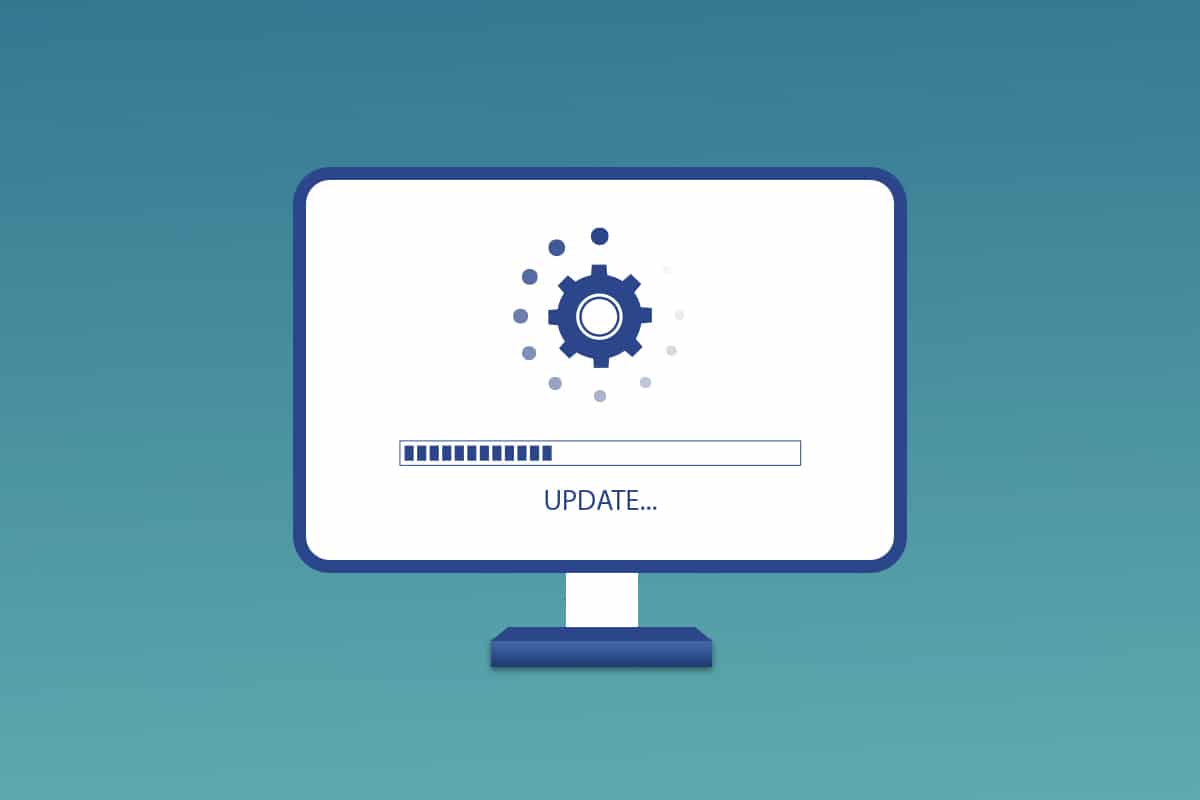
كيفية تنزيل آخر تحديث لنظام التشغيل Windows 10 وتثبيته(How to Download and Install Windows 10 Latest Update)
يمكنك تحديث Windows 10 تلقائيًا عن طريق تغيير الإعدادات لتثبيت التحديثات تلقائيًا أو تنزيلها يدويًا وفقًا لرقم قاعدة المعارف الخاص بها. في هذا الدليل ، أظهرنا جميع الطرق الممكنة لتحديث Windows 10 .
الطريقة الأولى: من خلال إعدادات Windows(Method 1: Through Windows Settings)
اتبع الخطوات المحددة لتحديث نظام التشغيل Windows 10 من خلال تطبيق الإعدادات المضمنة:
1. اضغط على Windows + I keys في نفس الوقت لتشغيل الإعدادات(Settings) .
2. انقر فوق مربع التحديث والأمان(Update & Security) ، كما هو موضح.

3. في علامة التبويب Windows Update ، انقر فوق الزر Check for updates (التحقق من وجود تحديثات) .

4 ا. في حالة توفر تحديث جديد ، انقر فوق التثبيت الآن(Install Now) واتبع الإرشادات للتحديث.

4 ب. خلاف ذلك ، إذا كان Windows محدثًا ، فسيظهر لك(You’re up to date) رسالة محدثة.

اقرأ أيضًا: (Also Read:) إصلاح تثبيت تحديث Windows 10 المعلق(Fix Windows 10 Update Pending Install)
الطريقة 2: تنزيل التحديثات يدويًا(Method 2: Manually Download Updates)
يمكنك أيضًا تنزيل التحديثات يدويًا بمساعدة رقم KB أيضًا.
1. افتح الإعدادات(Settings) وحدد التحديث والأمان(Update & Security) .

2. انقر فوق الخيار " عرض محفوظات التحديث (View update history ) " .

3. في القائمة ، قم بتدوين رقم قاعدة المعارف (KB number ) المعلق ليتم تنزيله بسبب ظهور رسالة خطأ أو غير ذلك.
4. بعد ذلك ، انتقل إلى موقع Microsoft Update Catalog على الويب.

5. أدخل (Knowledge Base) KB Number في شريط البحث(search bar) في الزاوية اليمنى العلوية وانقر على زر Search الذي يظهر مميزًا.

6. حدد التحديث(Update) المطلوب من القائمة المحددة ، كما هو موضح.

ملاحظة:(Note:) يمكن الاطلاع على المعلومات الكاملة حول التحديث على شاشة تفاصيل التحديث(Update Details) .

7. انقر فوق الزر " تنزيل " المقابل لتحديث معين.(Download )

8. في النافذة التي تظهر ، انقر فوق الارتباط التشعبي لتنزيل التحديث المعني.

9. بمجرد التنزيل ، اضغط على Windows + E keys لفتح File Explorer . انقر نقرًا مزدوجًا فوق ملف .msu(.msu file) من المجلد الذي تم حفظه فيه.
10. اختر الخيار فتح باستخدام Windows Update Standalone Installer (افتراضي)(Open with Windows Update Standalone Installer (default)) وانقر فوق " موافق(OK) " .
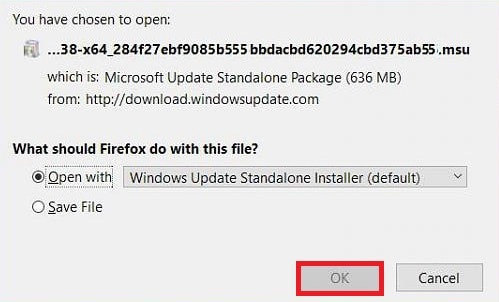
11. انقر فوق " نعم(Yes) " للتأكيد والسماح لنظام Windows(Windows) بتثبيت التحديث المطلوب.
ملاحظة:(Note:) قد يستغرق اكتمال التثبيت بضع دقائق وبعد ذلك ستتلقى إشعارًا بخصوص ذلك.
12. أخيرًا ، أعد تشغيل الكمبيوتر(reboot your PC) بعد حفظ البيانات غير المحفوظة لتنفيذ التحديث.
مُستَحسَن:(Recommended:)
- إصلاح تعذر إنشاء Java Virtual Machine في نظام التشغيل Windows 10(Fix Could Not Create the Java Virtual Machine in Windows 10)
- كيفية إصلاح خطأ Windows Update 0x80070057(How to Fix Windows Update 0x80070057 Error)
- أسوأ 10 أنظمة تشغيل(Top 10 Worst Operating Systems)
- كيفية إجراء تحديث تعريف Windows Defender(How to Perform Windows Defender Definition Update)
نأمل أن تكون قادرًا على تنزيل (download and install) آخر تحديث لنظام التشغيل Windows 10(Windows 10 latest update) وتثبيته بنجاح من خلال استخدام الأساليب المذكورة أعلاه دون الكثير من المتاعب. سنقوم بالتحقق من قسم التعليقات في حال احتجت إلى المزيد من المساعدة. أخبرنا أيضًا بما تريد تعلمه بعد ذلك.
Related posts
Download & Install DirectX على Windows 10
كيفية تنزيل WGET لنظام التشغيل Windows 10 وتثبيته واستخدامه
Fix Unable إلى Install DirectX على Windows 10
Install Group Policy Editor (GPEDIT.MSC) على Windows 10 Home
Fix Unable لDownload Windows 10 صانعي تحديث
كيفية تمكين Active Directory في Windows 10
كيفية القيام Clean Install من Windows 10
3 Ways إلى Increase Dedicated VRAM في Windows 10
Download official Windows 10 ISO بدون Media Creation Tool
كيفية إلغاء تثبيت McAfee بالكامل من Windows 10
كيفية تمكين أو Disable Emoji Panel في Windows 10
كيفية Download JW Player Videos (أعلى 5 Ways)
كيفية Download and Install Code :: كتل في Windows 10
كيفية تعطيل Windows 10 Firewall
Fix Unable إلى Delete Temporary Files في Windows 10
كيفية تنزيل التحديثات الاختيارية وتثبيتها في Windows 11
Find Security Identifier (SID) من User في Windows 10
إنشاء Full System Image Backup في Windows 10 [الدليل النهائي]
Fix Computer Wo لا تذهب إلى Sleep Mode في Windows 10
Fix Alt+Tab لا يعمل في Windows 10
